Kısa gezimizden döndük. Geziden notlar aktarmadan önce fotoğraf derslerine devam niteliğinde bir yazı yazmak istedim. Yarın da geziden fotoğraflarla buluşuruz umarım.
Fotoğraf Çekmek-9 başlıklı yazıda bahsettiğim ışığın özelliklerine dijital olarak nasıl müdahele edeceğimize devam ediyoruz. Bir önceki dijital dersler yazısında auto levels özelliğini ve parlaklık/kontrast ayarını nasıl yapacağımızı yazmıştım. Şimdi ise doygunluk ve keskinliğe müdaheleyi ne şekilde yapacağımızı ve ne gibi değişiklikler olduğunu göreceğiz.
Fotoğraf Çekmek-9 başlıklı yazıda bahsettiğim ışığın özelliklerine dijital olarak nasıl müdahele edeceğimize devam ediyoruz. Bir önceki dijital dersler yazısında auto levels özelliğini ve parlaklık/kontrast ayarını nasıl yapacağımızı yazmıştım. Şimdi ise doygunluk ve keskinliğe müdaheleyi ne şekilde yapacağımızı ve ne gibi değişiklikler olduğunu göreceğiz.
Hue and Saturation (Doygunluk): Her iki program için de menümüzde Hue, Saturation ve Lightness özelliklerini göreceğiz. Saturation özelliği doygunluğumuzu ayarlamaya yarar. -100 ve 100 arasında değişen değerler alır. Değer büyüdükçe renklerimiz daha canlı olurken, değer eksi yönde giderse renklerimiz soluklaşır (-100 bütün renkleri yok eder yani siyah beyaz elde edersiniz). Önceden de belirttiğim gibi, her fotoğraf canlı renklere sahip olacak diye bir kaide yoktur. Dijital olarak yapılan müdaheleler ile de fotoğrafın doğallığını bozmamaya gayret edip, ince bir çizgide ayarlarımızı yapmalıyız.
Nasıl çalıştırılır?
Ulead Photo Impact: Photo--->Color--->Hue and Saturation (Ctrl+E)
Adobe Photo Shop: Image--->Adjustments--->Hue/Saturation
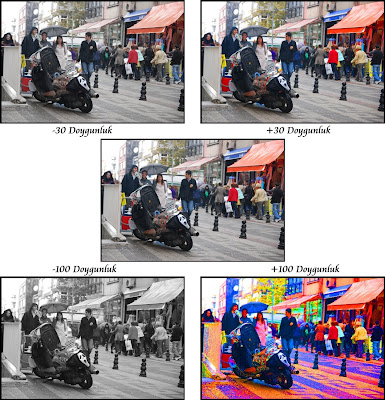 Örnekte de görüldüğü üzere doygunluğun +100 olması fotoğrafı fotoğraf olmaktan çıkarmaktadır. +30 ve -30 değerleri ise nispeten normal aralıklar olup, özellikle kırmızı objelere bakarak farkı anlayabilirsiniz.
Örnekte de görüldüğü üzere doygunluğun +100 olması fotoğrafı fotoğraf olmaktan çıkarmaktadır. +30 ve -30 değerleri ise nispeten normal aralıklar olup, özellikle kırmızı objelere bakarak farkı anlayabilirsiniz.Keskinlik: Keskinliği gerek UPI'de gerekse PS'te Unsharp Mask filtresi/fonksiyonu ile sağlıyoruz. Sıklıkla kullanılan bu uygulama detaylardaki netliği arttırarak fotoğrafa bir miktar kontrast da ekler. Uygulamayı çalıştırmak için;
UPI: Photo--->Sharpen--->Unsharp Mask veya Easy Palette (sağdaki hazır menüde) içinde Photo Effects altında Unsharp Mask
PS: Filter--->Sharpen--->Unsharp Mask
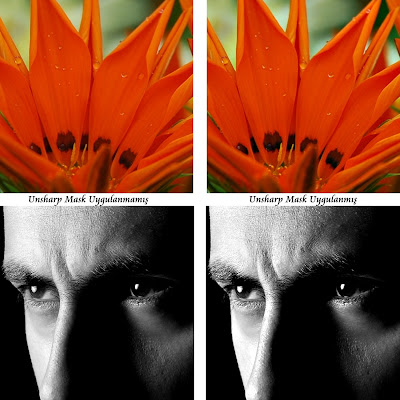 Örnek fotoğrafımızda 2 fotoğraftan alınan kesitlere unsharp mask uygulanmıştır. Tam boyutta fark daha kolay belli olacaktır. Fotoğrafçılıkta keskinlik önemli görülür ve özellikle detay ve makro fotoğrafçılıkta keskinlik çok önemlidir. Fotoğraf makinelerimizin görüntü işlemcileri çektiğimiz görüntülere zaten bir miktar keskinlik eklemektedir. Ayrıca yeni nesil fotoğraf makinelerinin birçoğu, menülerinden keskinlik ayarı yapmaya imkan vermektedir.
Örnek fotoğrafımızda 2 fotoğraftan alınan kesitlere unsharp mask uygulanmıştır. Tam boyutta fark daha kolay belli olacaktır. Fotoğrafçılıkta keskinlik önemli görülür ve özellikle detay ve makro fotoğrafçılıkta keskinlik çok önemlidir. Fotoğraf makinelerimizin görüntü işlemcileri çektiğimiz görüntülere zaten bir miktar keskinlik eklemektedir. Ayrıca yeni nesil fotoğraf makinelerinin birçoğu, menülerinden keskinlik ayarı yapmaya imkan vermektedir.Herkese iyi haftalar...
Hiç yorum yok:
Yorum Gönder